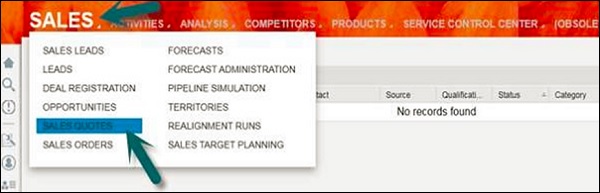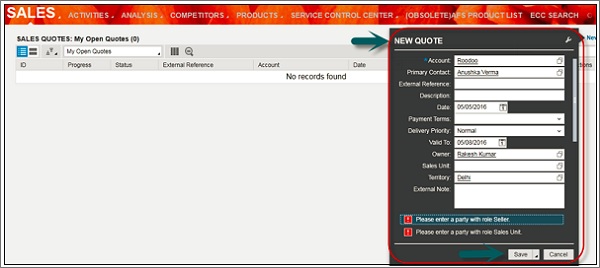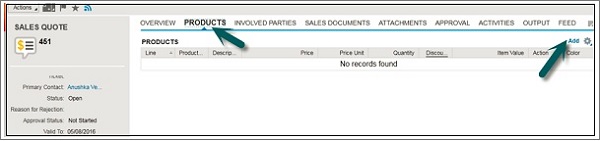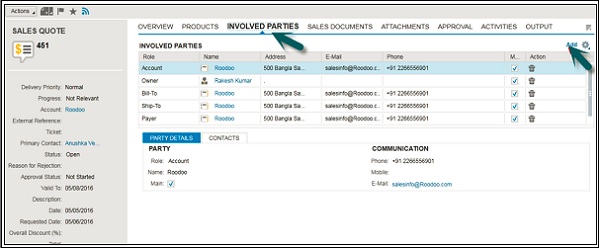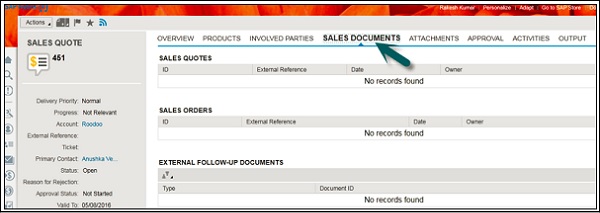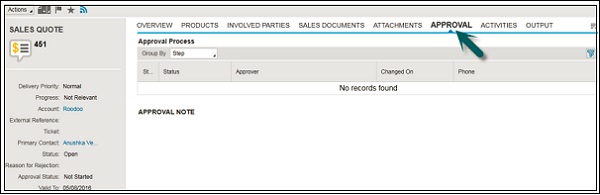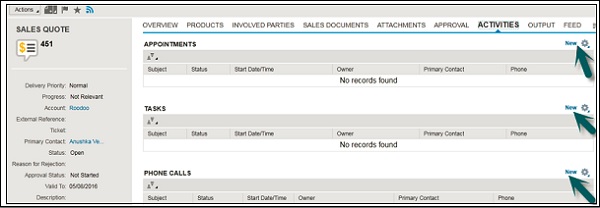В SAP Hybris C4C цикл продаж состоит из всех ключевых операций в рамках процесса продаж, таких как —
- Заказ клиента
- Коммерческие предложения
- Ведущий по продажам
Давайте сначала разберемся, как создавать коммерческие предложения.
Коммерческие кавычки используются для предложения продуктов клиентам в соответствии с конкретными условиями и фиксированными условиями. Коммерческое предложение обязывает продавца продавать товары в течение определенного периода времени и цены. Торговые агенты несут ответственность за создание коммерческого предложения в компании.
Создать коммерческое предложение
Мы должны следовать приведенным ниже инструкциям, чтобы создать коммерческое предложение.
Шаг 1 — Перейдите к рабочему центру продаж → Коммерческие предложения.
Шаг 2 — Нажмите «Создать», чтобы ввести данные учетной записи / клиента для создания коммерческих предложений. Как только вы введете все детали, нажмите Сохранить.
Шаг 3 — В следующем окне на вкладке Продукты нажмите Добавить. Вы можете добавить продукт, который вы продаете клиенту в этой вкладке.
Шаг 4 — Перейдите на вкладку «Вовлеченные стороны», вы можете добавить все вовлеченные стороны для выполнения транзакций, такие как — выставление счета стороне, отправка стороне, продажа стороне и т. Д.
Шаг 5 — Перейти к торговому документу. Вы можете получить подробную информацию обо всех торговых документах (коммерческие предложения, заказы на продажу и т. Д.), Которые относятся к этой коммерческой заявке. Если ваша коммерческая заявка создана со ссылкой на какой-либо другой торговый документ, вы можете увидеть подробности на этой вкладке.
Шаг 6 — Перейдите на вкладку «Вложение», вы можете прикрепить любые другие внешние документы. Перейдите на вкладку Утверждение, вы можете увидеть процессы одобрения, такие как — утверждение, требуемое от старшего, для обработки этого коммерческого предложения и т. Д.
Здесь вы также можете увидеть статус, который может быть — ожидающий, утвержденный, отклоненный и т. Д.
Шаг 7 — Перейдите на вкладку «Действия». Создание действий, связанных с торговым представителем, таких как создание встречи с помощью телефонных звонков, электронной почты и т. Д.
Шаг 8 — На вкладке Changes нажмите Go. Вы можете увидеть все изменения, внесенные в эту заявку на продажу всеми пользователями в разное время в этих предложениях на продажу. Вы можете узнать, какие все изменения были внесены в эту заявку.